Per molti utenti, spostare le foto da Google Foto ad Amazon Photos è una vera e propria esigenza, ma non sembra essere un procedimento così immediato. Nella guida di oggi ti spieghiamo come spostare tutte le foto da Google Foto a Amazon Photos.
Se è vero che il servizio di backup cloud delle foto di Google viene ampiamente utilizzato, in quanto offre uno spazio di archiviazione gratuito ma limitato, alcuni stanno optando per l'alternativa firmata Amazon che è sicuramente uno dei migliori servizi per il backup di foto e video nel cloud. Essere abbonati ad Amazon Prime infatti, consente di avere uno spazio di archiviazione illimitato per foto e video, anche per quanto riguarda i file RAW ad altissima risoluzione.
Se desideri spostare le tue foto presenti in Google Foto su Amazon Photos, non è disponibile una funzione di trasferimento diretto. Dovrai quindi scaricare tutti i file da Google Foto e spostarli nell'account Amazon manualmente. In questa guida ti spiegheremo come fare.
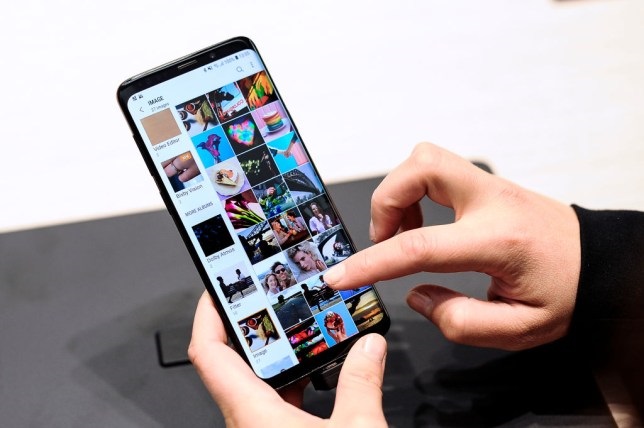
Scarica ed esporta immagini da Google Foto ad Amazon Photos
Scaricare tutte le foto ed i video da Google Foto
Innanzitutto, dovrai scaricare le foto che desideri spostare da Google Foto al tuo computer. Per fare ciò, segui la procedura qui descritta:
- vai su Google Takeout, la pagina dove sono archiviati tutti i tuoi dati di Google;
- qui vedrai un enorme elenco di dati delle app da tutte le app che usi: fai clic su Deseleziona tutto perché è molto più veloce agire manualmente;
- scorri verso il basso fino a trovare Google Foto e seleziona la casella accanto. Se desideri scaricare album specifici o altri formati, fai clic sui pulsanti Formati multipli e Tutti gli album fotografici inclusi;
- deseleziona gli elementi che non desideri scaricare;
- scorri fino in fondo per trovare e fai clic sul pulsante Passaggio successivo;
- scegli il tuo metodo per ottenere il download (puoi effettuare il download via link email o attraverso altri metodi) e clicca su Crea esportazione;
- A questo punto, dovrai attendere la creazione dell'archivio. Può volerci un po' di tempo, a seconda di quante foto sono presenti nell'account Google Foto.
- Una volta ricevuta l'e-mail da Google Foto, la cartella sarà in formato ZIP. Innanzitutto, estrai la cartella ZIP e carica le immagini estratte sull'account Amazon.
Carica le immagini su Amazon Photos
Per utilizzare Prime Photos, è necessario un account Amazon Prime. Se hai Prime, avrai automaticamente anche questo servizio. Non devi fare altro per configurarlo. Se non hai un account Amazon Prime, creane uno, quindi segui le istruzioni fornite:
- avrai bisogno dell'app specifica sul tuo computer. Per ottenerlo, apri la pagina di download di Amazon Photos sul tuo computer e fai clic sul pulsante Scarica;
- apri il file e avvie l'installazione e fai clic su Installa;
- l'applicazione dovrebbe avviarsi automaticamente dopo l'installazione. Se non parte automaticamente avviala manualmente;
- accedi al tuo account Amazon nell'app e segui le istruzioni sullo schermo per configurare il software;
- trascina la cartella di Google Foto che hai ricevuto da Google nella finestra di Amazon Foto (assicurati di caricare la cartella estratta e non la cartella ZIP che ricevi da Google);
- ti verrà chiesto di scegliere la cartella in cui vuoi salvare le foto. Puoi persino crearne una nuova;
Allo stesso modo, se disponi di altre cartelle di immagini, ripeti il processo di trascinamento delle cartelle nella finestra dell'app Amazon Photos.
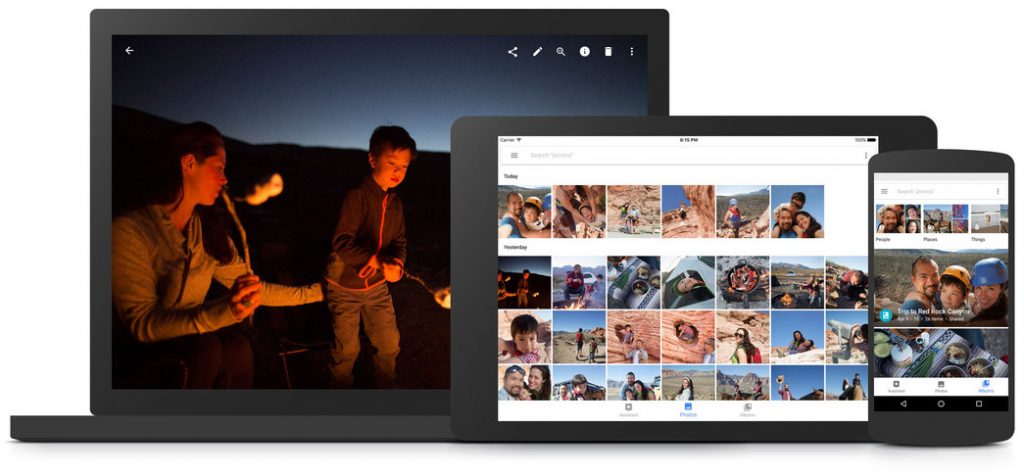
Passa ad Amazon Foto
Se desideri passare completamente ad Amazon Foto da Google Foto sul tuo telefono Android, o iPhone, assicurati prima di tutto di eseguire il backup di tutte le immagini sul telefono su Google. Oltre a ciò, dovrai eliminare dal telefono le foto già sottoposte a backup su Google Foto utilizzando la funzione Libera spazio.
Ciò eliminerà la possibilità di ritrovarsi con il doppio di tutte quelle immagini sul tuo account Prime se desideri installare l'app Amazon Photos in un secondo momento. Assicurati di fare queste due cose prima di estrarre i dati da Google Foto.
Per utilizzare Libera spazio su Google Foto, procedi nel seguente modo:
- apri l'app Google Foto;
- tocca l'icona dell'immagine del profilo in alto, seguita da Libera spazio.
L'app ti farà sapere se è stato eseguito il backup di tutte le tue foto prima di intraprendere questa azione.
Successivamente, installa l'app Amazon Photos sul tuo telefono cellulare. Apri l'app e decidi se desideri eseguire automaticamente il backup di foto e dispositivi e attiva o disattiva l'interruttore. Inoltre, apri le Impostazioni dell'app Google Foto, disattiva l'opzione Backup e sincronizzazione toccandola. Se non lo fai, avrai backup in entrambi i posti, il che potrebbe non essere un male.
Da Google Foto ad Amazon Photos
Amazon consente di archiviare solo 5 GB di video come parte del suo spazio di archiviazione, ma le immagini salvabili sono illimitate. Potresti voler mantenere i video fuori da questo server o aggiornare il servizio, visto che è possibile effettuare un upgrade che amplia lo spazio fino a 100 GB per 11,99 dollari al mese.
Non solo: ci sono altre opzioni interessanti su Amazon Photos, come Family Vault e ordinare stampe direttamente da Amazon, che potresti trovare molto utili.
Mantenere il backup delle foto è una priorità per la maggior parte delle persone perché non vogliamo perdere le nostre fotografie e l'utilizzo di Amazon Photos è un ottimo modo per darti tranquillità in tal senso. Se non ti piace Amazon Photos, potresti comunque dare un'occhiata ad altre alternative a Google Foto.


